Résoudre les problèmes de synchronisation côté serveur au niveau de l’élément avec Microsoft Dynamics 365
Un nouveau tableau de bord de synchronisation côté serveur a été introduit qui vous permet d’afficher les échecs au niveau des éléments pour les e-mails entrants, les e-mails sortants et la synchronisation ACT (rendez-vous, contacts et tâches). Cela peut vous aider à résoudre les problèmes tels que la raison pour laquelle un e-mail spécifique n’a pas été suivi automatiquement par la synchronisation côté serveur.
S’applique à : Microsoft Dynamics 365
Numéro de la base de connaissances d’origine : 4468755
Activation de la fonctionnalité
Cette fonctionnalité nécessite actuellement qu’une fonctionnalité OrgDBOrgSetting (EnableSsItemLevelMonitoring) soit activée et que ce paramètre soit documenté dans l’outil OrgDBOrgSettings pour Microsoft Dynamics CRM. Le paramètre EnableSsItemLevelMonitoring peut également être activé facilement à l’aide de l’outil OrganizationSettingsEditor .
Cette fonctionnalité est disponible dans les organisations 8.2 et 9.x de Microsoft Dynamics 365 (en ligne).
Utilisation
Après avoir suivi les étapes requises ci-dessus pour activer cette fonctionnalité, suivez les étapes ci-dessous pour localiser et utiliser le nouveau tableau de bord :
Ouvrez l’application web Microsoft Dynamics 365 et accédez à la zone Tableaux de bord .
Exemple : Tableaux de bord de vente>ou tableaux de bord de service>
Important
Pour afficher les échecs d’une boîte aux lettres, vous devez accéder au tableau de bord en tant qu’utilisateur propriétaire de la boîte aux lettres. Cela signifie que si vous essayez de résoudre les problèmes liés au suivi automatique des e-mails pour un autre utilisateur, cet utilisateur doit afficher le tableau de bord pour afficher les détails de ses e-mails qui n’ont pas pu être synchronisés.
Note
Depuis la mise à jour du service 22055 pour Microsoft Dataverse 9.2.0 (numéro de version : 9.2.22055.00116), les utilisateurs disposant du rôle Administrateur système par défaut peuvent désormais passer en revue les e-mails non synchronisés sur toutes les boîtes aux lettres. La colonne Objet de l’élément affiche désormais les messages électroniques traités en dehors du contexte de boîte aux lettres de l’utilisateur.
Recherchez et sélectionnez le tableau de bord Échecs de synchronisation côté serveur dans la liste des tableaux de bord.
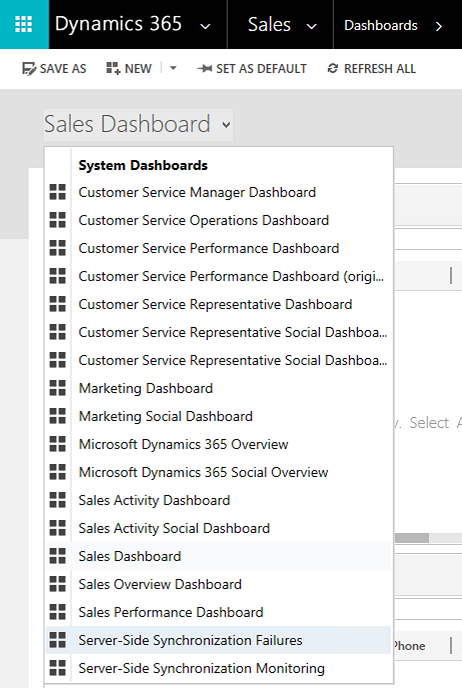
Si vous localisez un e-mail spécifique ou un élément ACT qui n’a pas été synchronisé comme prévu, vous pouvez afficher la raison dans la colonne Erreur de synchronisation. Si vous sélectionnez le lien, vous accédez à un article d’aide pour cette erreur.
Plus d’informations
- Ces données sont stockées dans la table ExchangeSyncIdMapping qui peut potentiellement être volumineuse si cette fonctionnalité est activée. C’est pourquoi le paramètre ExchangeSyncIdMappingPersistenceTimeInDays a également été introduit et a une valeur par défaut de trois jours.
- Les informations ExchangeSyncIdMapping ne sont visibles que par l’utilisateur propriétaire. C’est pourquoi le propriétaire de la boîte aux lettres doit afficher le tableau de bord pour afficher les détails de ses échecs de synchronisation.
- Si la synchronisation d’une boîte aux lettres ne fonctionne pas du tout, consultez Résolution des problèmes de synchronisation côté serveur.
Problèmes connus
Ce tableau de bord ne fonctionne pas actuellement lorsqu’il est consulté à l’aide de la nouvelle interface du client unifié. Vous voyez l’erreur suivante :
Les composants ajoutés au tableau de bord ne sont pas pris en charge pour être affichés dans ce client
